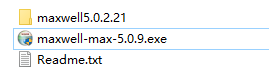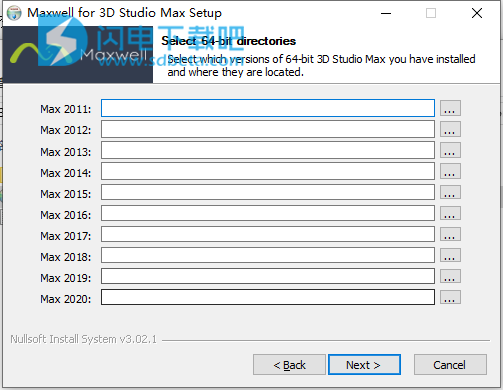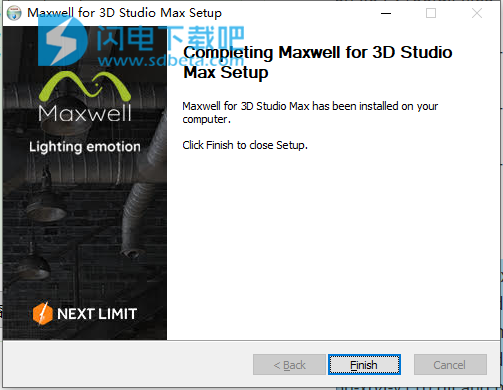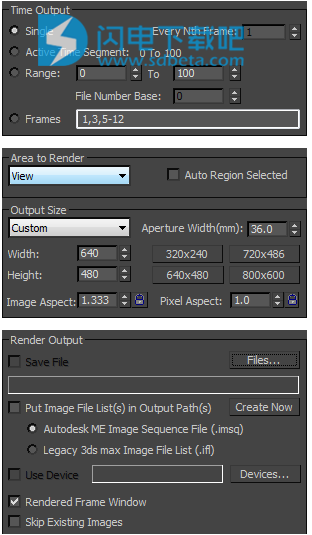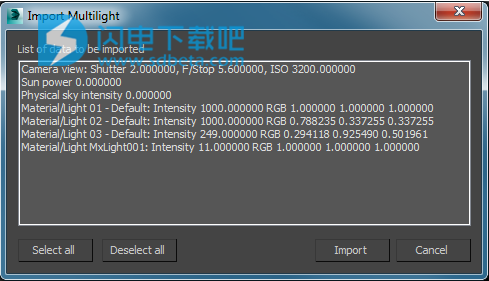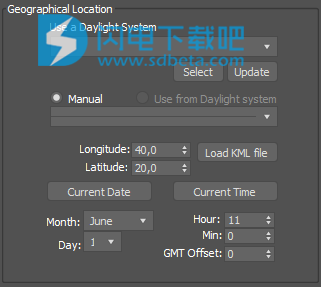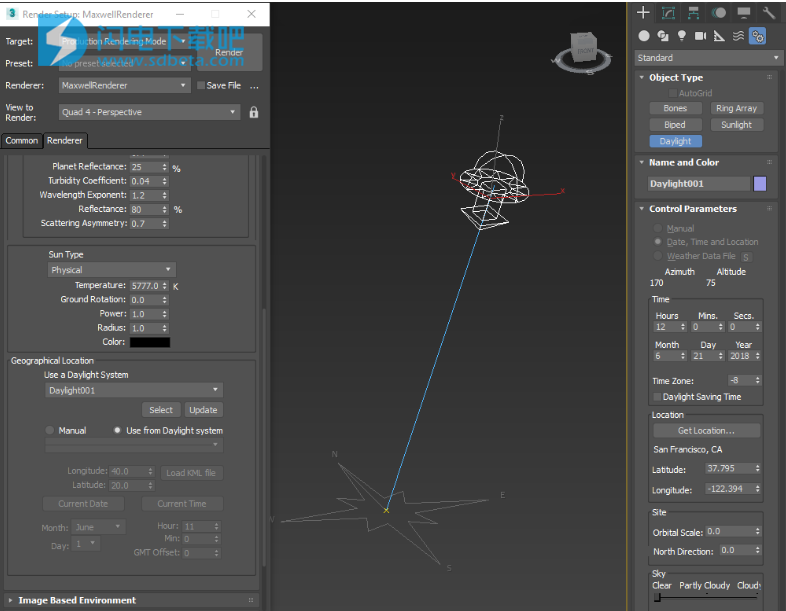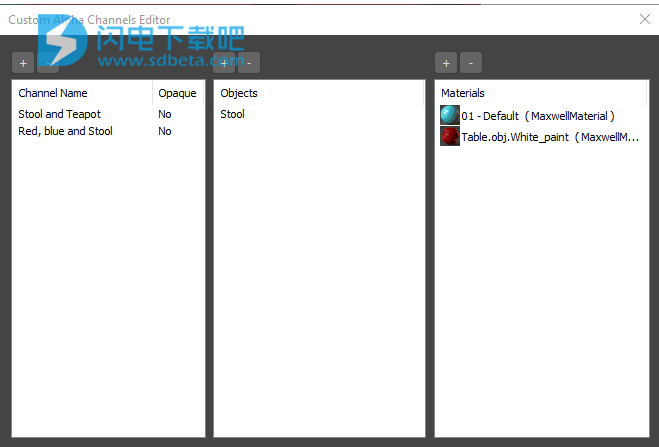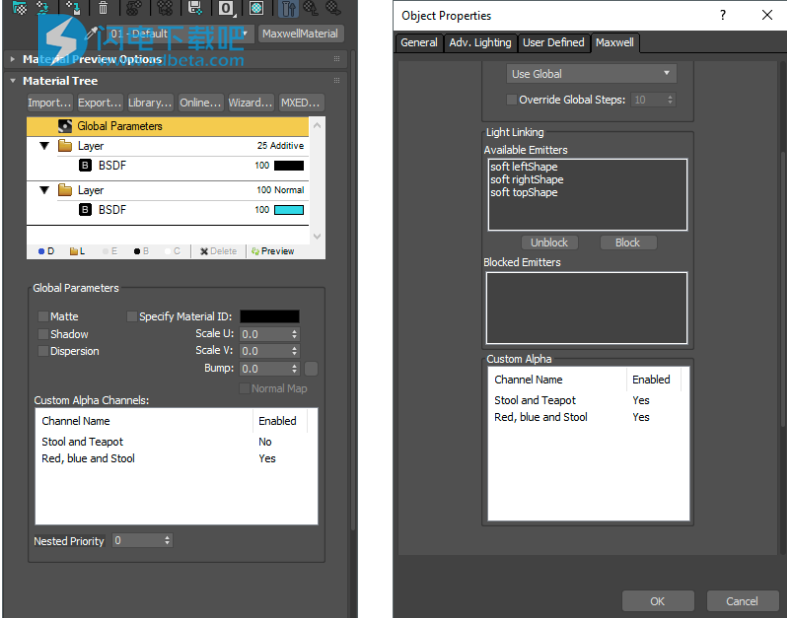Maxwell| 3ds Max破解版旨在带来无缝集成的渲染解决方案,介于其完美的集成,您全程无需离开熟悉的3ds Max软件界面,就能够通过领先的Maxwell Render技术和强大的渲染引擎来进行高效和高质量的渲染,不管是创建材质、设置灯光、呈现3D场景等都能够得到专业级别的效果,保障结果,提高效率,操作简单,不用重新的去掌握新的方法和适应新的环境,一个全面的工具栏就能够让你开始想要的操作,支持最新的3ds Max软件版本,压缩包中提供破解补丁,有需要的朋友不要错过了!
安装激活教程
1、在本站下载并解压,如图所示,得到以下内容
2、双击maxwell-max-5.0.9.exe运行安装,如图所示,选择64位目录选择已安装的64位3D Studio Max版本及其位置。
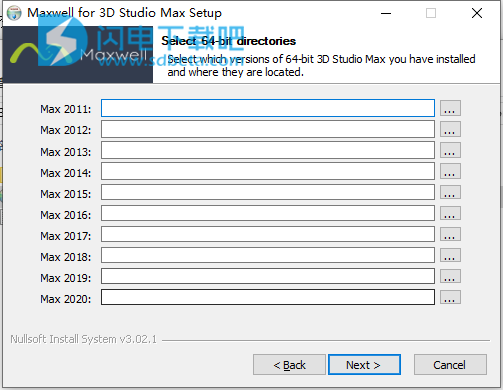
3、安装完成,退出向导
4、将maxwell5.0.2.21\Next Limit\Maxwell\licenses\v5中的maxwell_license.lic许可证复制到 C:\ProgramData\Next Limit\Maxwell\licenses\v5\中
5、打开patched5.0.2.21文件夹,将dll文件复制到安装目录中,点击替换目标中的文件
mxcommon-x64-v90.dll files -> C:\Program Files\Next Limit\Maxwell Render 5\
mxcommon-x64-v100.dll files -> C:\Program Files\Next Limit\Maxwell Render 5\
mxcommon-x64-v110.dll files -> C:\Program Files\Next Limit\Maxwell Render 5\
mxcommon-x64-v120.dll files -> C:\Program Files\Next Limit\Maxwell Render 5\
mxcommon-x64-v140.dll files -> C:\Program Files\Next Limit\Maxwell Render 5\
6、打开patched5.0.2.21\sdk\lib文件夹,将文件对应复制到安装目录中,点击替换目标中的文件
mxcommon-x64-v90.dll and mxpublic-x64-v90.lib -> C:\Program Files\Next Limit\Maxwell Render 5\sdk\lib\x64-v90
mxcommon-x64-v100.dll and mxpublic-x64-v100.lib -> C:\Program Files\Next Limit\Maxwell Render 5\sdk\lib\x64-v100
mxcommon-x64-v110.dll and mxpublic-x64-v110.lib -> C:\Program Files\Next Limit\Maxwell Render 5\sdk\lib\x64-v110
mxcommon-x64-v120.dll and mxpublic-x64-v120.lib -> C:\Program Files\Next Limit\Maxwell Render 5\sdk\lib\x64-v120
mxcommon-x64-v140.dll and mxpublic-x64-v140.lib -> C:\Program Files\Next Limit\Maxwell Render 5\sdk\lib\x64-v140
使用帮助
3dsmax-渲染设置
为了使用Maxwell从Max中进行渲染,请打开“渲染设置”面板,然后在“分配渲染器”卷展栏中选择“ Maxwell渲染”作为“生产”渲染器。 本节仅记录Max特定的设置。 有关常见的Maxwell渲染选项的说明,请参见此页面。
一、通用标签
该插件考虑了在“渲染设置”面板的“常用”选项卡中找到的所有输出文件名,渲染大小和时间设置。 当前仅支持“单个”,“活动时间段”和“范围”设置。
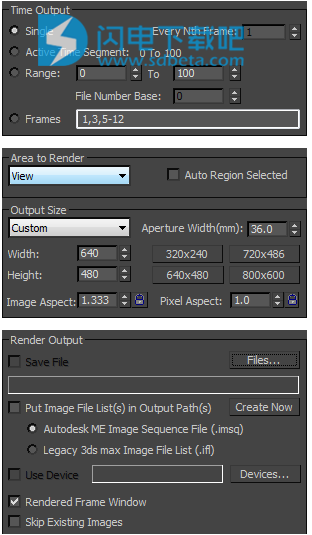 该插件支持Image格式中的大多数格式,即:PNG,JPG,TGA,BMP,TIFF,EXR,HDR。
该插件支持Image格式中的大多数格式,即:PNG,JPG,TGA,BMP,TIFF,EXR,HDR。
渲染当前帧时,Maxwell将使用连接到活动视口的摄影机。
二、常规设置
单击此处以获取有关Maxwell渲染选项的描述,例如“采样级别”,“多光源”等。以下设置特定于3dsmax插件:
1、场景比例因子
导出时,场景中的所有位置和距离都将乘以该值。由于该插件会自动处理单位转换,因此只能在未按比例建模的场景中修改此设置。在Maxwell中,对象的大小会影响渲染图像的多个方面,例如景深,透明度和次表面散射,因此,为了获得准确的结果,保持逼真的比例很重要。
2、衰减比例因子
该因子乘以所有材料衰减值。修改全局比例会更改场景中对象的厚度,因此透明对象会由于衰减的增加或减少而改变外观。如果衰减设置未按比例缩放,则可以使用此设置调整场景。但是,与以前的设置相同,最好输入材料的实际衰减值,并将此参数保留为1。
3、位移比例因子
所有绝对位移高度值都将乘以该数字。使用相对位移高度的材料不会受到影响,因为在这种情况下,位移与物体的大小成比例。
4、动作类型
设置导出哪种运动以进行运动模糊:
关:不计算运动模糊。
运动+变形:完全运动模糊,同时使用对象位置的更改和局部变形(例如蒙皮)。
仅运动:不输出变形。在这种模式下,某些场景可以更快地导出,并且渲染性能也可以提高。
运动步骤
设置在曝光间隔内为每个对象导出的位置数。麦克斯韦将内插这些位置之间的运动。对于线性运动,只需两个步骤即可在渲染时重建正确的路径。对于更复杂的运动,例如沿着不规则路径的对象,您需要增加此参数才能在渲染中获得所需的结果。使用更多的步骤会稍微降低渲染性能,并可能减慢导出过程。
5、回读多灯
当Multilight和MXI输出打开并且选中此选项时,插件将尝试将在渲染期间进行的发射器更改导入到场景中。渲染完成后,将显示一个对话框,您可以在其中选择要回读的更改:
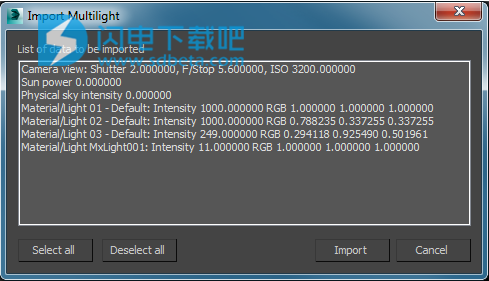
6、附加标志
当执行Maxwell时,将在命令行上逐字传递此框的内容。
7、覆盖图像输出
当Maxwell完成渲染时,插件会读取最终图像并将其发送给Max,以便在“渲染视图”中显示它。收到图片后,Max会使用自己的版本覆盖图片。对于低范围图像,这不是问题,但是在EXR和HDR渲染的情况下,它将覆盖Maxwell编写的某些嵌入式通道。添加此设置是为了提供一种在渲染完成后通过覆盖渲染图像的最终位置来保留原始文件的方法。
8、持久MXS / MXS路径
在禁用Persistent MXS(默认)的情况下进行渲染时,插件会将场景写入临时文件,渲染完成后将其删除。启用此选项会将导出的文件保留在磁盘上。如果您需要恢复或重做渲染,这将很有用。如果MXS路径控件为空,则通过将图像文件扩展名替换为MXS来计算输出场景路径。
9、指定MXI路径/ MXI路径
通常,如果启用了MXI写入,则通过将输出图像文件的扩展名替换为MXI来计算MXI文件的路径。这两个设置使您可以覆盖渲染过程中写入的MXI文件的位置。
10、使用3DSMax实例化
启用此设置后,插件会将Max实例导出为渲染实例。禁用时,Max实例将导出为副本。无论此设置如何,“ Maxwell实例器”节点将始终生成渲染实例。
11、导出隐藏的对象
启用此设置后,隐藏的对象将作为隐藏的对象导出到相机,全局照明和第二条光线,而不是完全跳过导出。
三、环境设定
在此部分中,您将可以设置麦克斯韦物理天空,恒定圆顶和太阳。您可以在此页面上找到Maxwell环境照明设置的详细信息。只有少数3dsmax特定的设置:
1、地理位置
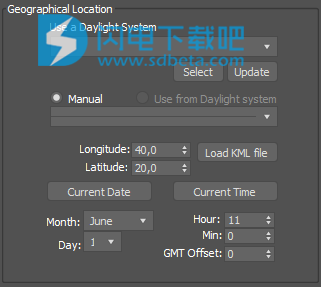
可以将其设置为两种不同的模式:
手动:太阳方向是根据“地理位置”组中的经度,纬度和时间设置确定的。
使用日光系统:太阳方向将链接到3dsmax的日光系统的方向(从“创建”选项卡>“系统”部分中)。您可以根据需要选择任意数量的对象,但是对于当前场景,只有下拉列表中选择的一个对象处于活动状态。这非常有用,因为您可以在场景中使用多个日光系统,并为每个镜头激活一个所需的系统。它还可以轻松进行动画以进行日光研究,您可以轻松地向北旋转或在手动模式下使用它手动设置太阳的位置,而不受日期,时间和位置的限制。
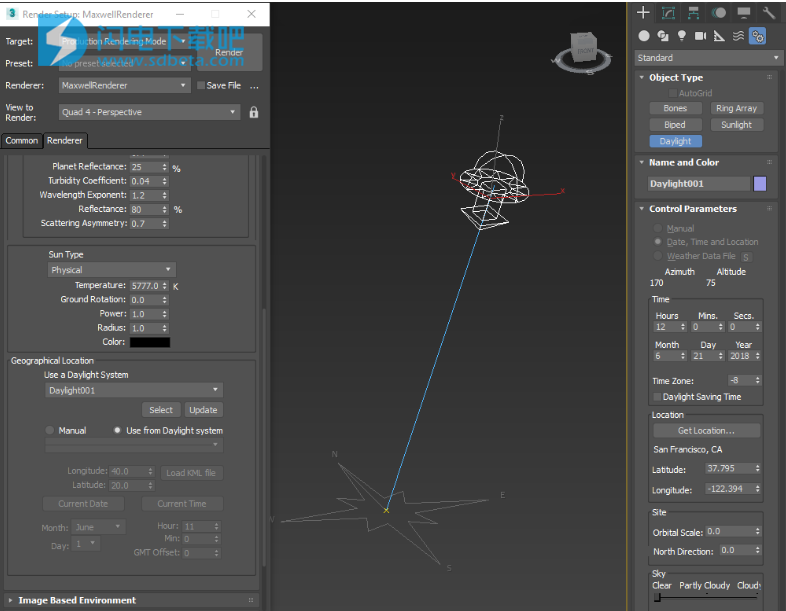
3DSMAX的日光系统用于控制MAXWELL的物理天空
2、基于图像的环境
在本部分中,您可以激活基于图像的照明(或IBL)的使用。 在3dsmax中,它提供与Studio中相同的选项,本页中对此进行了说明:基于图像的照明
您只需要使用组顶部的复选框将其激活即可。 当您激活它时,“天空选项”仍保持活动状态,但仅在您激活了“使用天空”选项的频道中使用
如果要将Sky功能(Sun,Sky,Constant Dome等)和IBL组合在一起,或者在同一渲染中具有两组不同的环境情况(以便与Multilight一起使用),则可以添加 第二个环境是具有“ Ghost BSDF”的HDR或MXI发射器,它具有法线翻转的大球体,因此它们指向内部并围绕几何体放置,这样您将在同一渲染中同时具有两种光照情况。
四、频道
除“自定义Alpha”通道外,此组中没有3dsmax特定的设置。 有关这些选项的说明,请参见常规频道页面。
1、自订Alpha
在“自定义Alpha”通道切换旁边,您会找到一个“编辑”按钮:

它将打开一个与Studio十分相似的窗口:
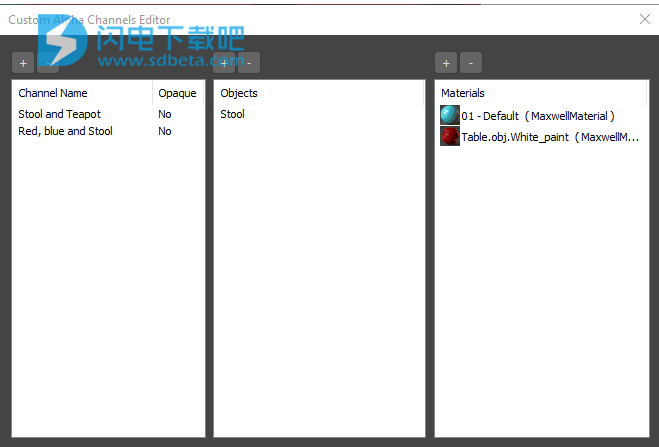
自定义Alpha频道面板
在此窗口中,您可以根据需要创建任意数量的“自定义Alpha”通道。 您可以将场景中的对象或材质分配到每个通道。 首先,您必须创建一个通道,将其选中,然后单击对象或材料的+号以添加要包含在该通道中的任何内容。
将对象或材料分配给任何通道后,可以在“对象属性”和材料的“全局属性”中找到相关信息。 您还可以通过其自己的面板将该对象或材质更改为任何通道。
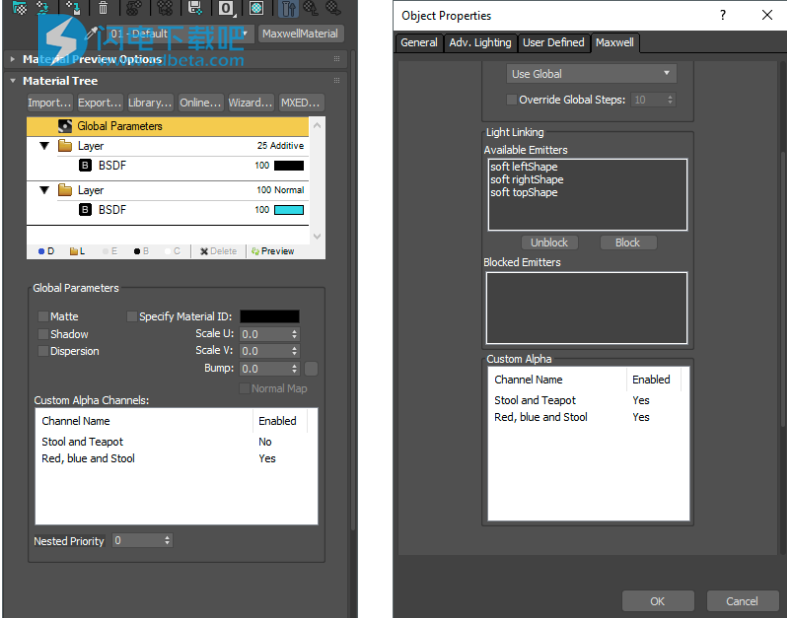
材料自定义Alpha通道面板和对象的自定义Alpha通道面板
在这些面板中,您会列出所有可用的自定义Alpha通道,并且可以通过将“启用”设置切换为“是”或“否”来选择向其添加对象或材质。
如果在选择了某些对象后在视口中单击鼠标右键,您还将找到几个有用的选项:
从所选对象创建自定义Alpha。 这将创建一个新的自定义Alpha通道,并将选定的对象分配给它。
根据所选材料创建自定义Alpha。 这将创建一个新的自定义Alpha通道,并将选定对象的材质分配给它。
2、渲染层
该组允许您选择渲染计算哪种照明。
3、SimuLens
该组中没有3dsmax特定的设置。 有关这些选项的说明,请参见SimuLens页面。